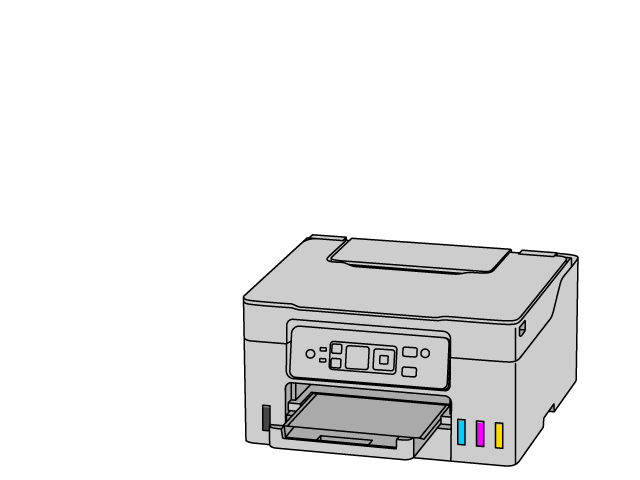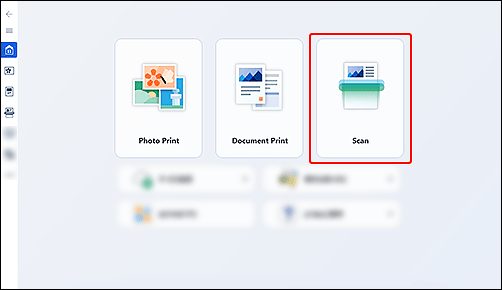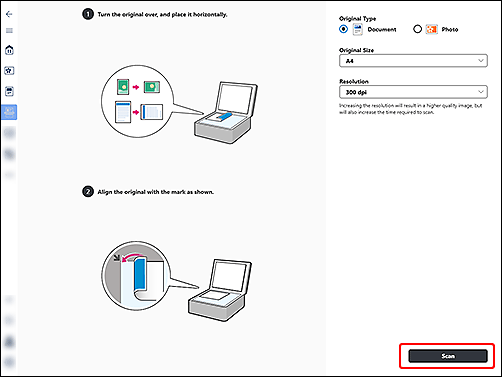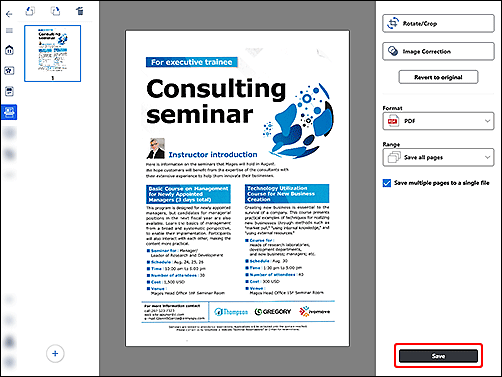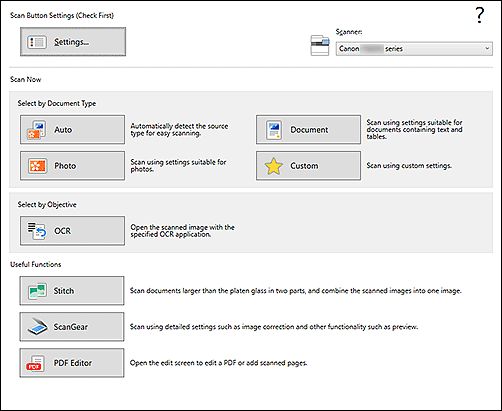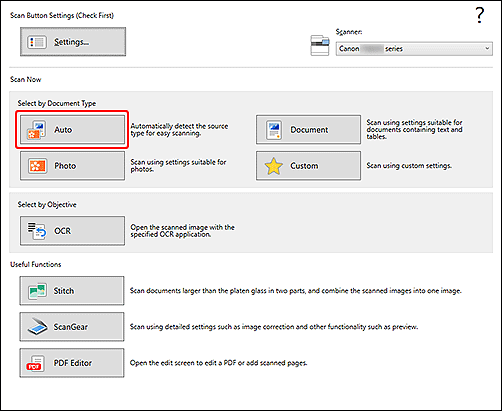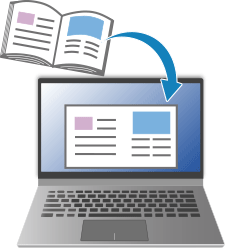Знакомство
-
Печать
 Печать
Печать
-
Копирование
 Копирование
Копирование
-
Сканирование
 Сканирование
Сканирование
Если у вас другая операционная система, выберите ее в раскрывающемся списке.

-
ДЕЙСТВИЕ

Загрузите оригинал.
-
ДЕЙСТВИЕ

Запустите приложение.
Запустите
 Canon Inkjet Smart Connect, а затем выберите Сканировать (Scan).
Canon Inkjet Smart Connect, а затем выберите Сканировать (Scan).Если приложение Canon Inkjet Smart Connect не загружено, см. ШАГ 2 в разделе Если используется Windows 8.1 или более ранние версии далее.
-
ДЕЙСТВИЕ

Выполните сканирование.
Проверьте параметры и выполните сканирование.
Проверьте результат сканирования и выполните сохранение.
-
Ознакомьтесь с другими функциями сканирования.
Если используется Windows 8.1 или более ранние версии
-
ДЕЙСТВИЕ

Загрузите оригинал.
-
ДЕЙСТВИЕ

Запустите приложение.
-
ДЕЙСТВИЕ

Выполните сканирование.
Выберите Автоматически (Auto) и выполните сканирование.
Чтобы проверить результат сканирования, откройте папку «Документы».
-
Ознакомьтесь с другими функциями сканирования.

Узнайте больше о возможностях своего принтера.